优酷播放器电脑版使用常见问题解答
时间:2021-02-05 16:01:11 作者:无名 浏览量:54
优酷播放器电脑版是PC上的优酷客户端,是一款支持在线和本地两用的视频播放器,支持各种画质的播放和下载,带给您最高品质视觉享受,丰富内容随心筛选,自动帮您找到想要的结果,打造出最全、最快、最好的视频数据库,热点、原创、电影、体育、音乐、电视、游戏、动漫,八大专业频道实现垂直定向搜索,让用户在第一时间了解视频文化趋势,打造海量精品库,根据兴趣喜好直击目标榜单,精彩即刻呈现!

优酷播放器功能特点
原创联盟
经过多年的经营,已经形成了一个规模庞大的优酷视原创联盟,汇聚了海内外一大批的原创视频创作者。
优酷拍客
一个全新的文化突围而出,一个新的群体,他们的名字,叫拍客。
平台社区
在互动中感受视界精彩,在沟通中拓展人际网络,因视频而互动,让网络视频成为每个人生活中的主流生活和娱乐方式
优酷播放器电脑版如何进行批量下载?
点击视频海报进入详情页面,切换至“下载剧集”:
1、选择您想下载的剧集内容,可进行单选、多选、还可勾选选项选择本页全部剧集;
2、选择您想下载的画质,可点击选择标清、高清、超清三种不同画质;
3、选择您想下载的语言,可点击选择您想要的语言进行下载;
4、然后点击“立即下载”按钮即可添加您需要的剧集内容啦。
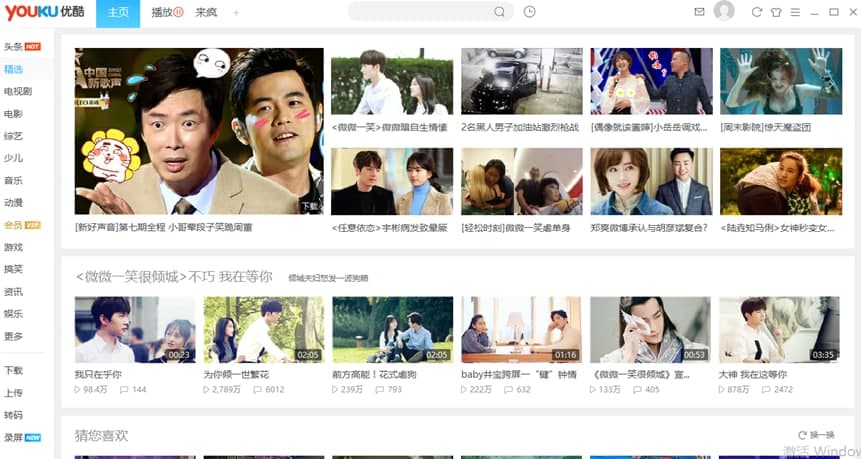
优酷播放器电脑版使用常见问题解答图2
优酷下载的视频在哪里?
点击左侧栏的【下载】,然后点击页面右上角的【设置】,就可以对下载目录、质量等进行设置啦。

优酷播放器电脑版使用常见问题解答图3
如何下载加密视频?
优酷下载视频时提示输入密码,选中该条任务,右键点击“输入密码”,输入正确密码后点击确定就可以下载啦。
同时下载任务数量怎么设置?
点击设置按钮,进入设置页面,在"下载设置"页面中可设置下载任务数量,设置范围为1-6。
例如:如果设置“支持用户同时下载3个视频内容”,当您继续添加超出3个以外的下载任务会处于“等待中”状态。
优酷客户端如何下载1080p视频?
1080p视频下载需要优酷vip会员,需要用户自行充值会员。优酷会员享有更多的福利哟
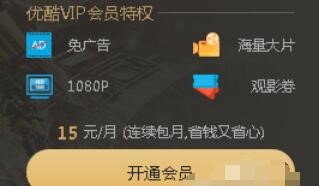
优酷播放器电脑版使用常见问题解答图4
优酷客户端 7.7.8.5201 官方版
- 软件性质:国产软件
- 授权方式:免费版
- 软件语言:简体中文
- 软件大小:90914 KB
- 下载次数:10993 次
- 更新时间:2021/2/5 10:20:48
- 运行平台:WinAll...
- 软件描述:你还在用浏览器上优酷?还要受卡顿的浏览器影响,优酷也变得卡卡的。想流畅地看完高清... [立即下载]
相关资讯
相关软件
软件问答排行
- QQ提示危险网站怎么办
- CNKI E-Study常见问题FAQ整理
- 电驴(Verycd)资源无法下载怎么办?
- 四种word竖排文字排版方法整理
- 无他伴侣常见问题FAQ
- qq如何冻结自己的账号?
- 许多人都想有好友互删功能,为何微信却不推...
- 怎么判断手机和电脑是否在同一个局域网
- 降低WPS文档占用空间/内存的方法
- 无他伴侣无法找到设备的解决方法
最新软件问答
- 优酷播放器电脑版使用常见问题解答
- 安天防线下载使用常见问题解答
- 4399安卓模拟器下载使用常见问题解答
- qq网游加速小助手官方下载
- 超星浏览器官方下载
- 百变遥控官方下载
- Tsarfin NetGong网络检测工具常见问题解答
- N8设计软件官方下载使用常见问题
- LitePXP官方下载使用常见问题解答
- AutoCAD2010如何使用?新手使用帮助
软件教程分类
更多常用电脑软件
更多同类软件专题











